কি জানতে হবে
- এক্সেল থেকে লেবেল প্রিন্ট করতে, আপনাকে আপনার ওয়ার্কশীট প্রস্তুত করতে হবে, মাইক্রোসফ্ট ওয়ার্ডে লেবেল সেট আপ করতে হবে, তারপর ওয়ার্কশীটটিকে লেবেলের সাথে সংযুক্ত করতে হবে।
- লেবেল সেট আপ করতে, একটি ফাঁকা Word নথি খুলুন এবং মেলিংস-এ যান> মেল মার্জ শুরু করুন> লেবেল . ব্র্যান্ড এবং পণ্য নম্বর চয়ন করুন৷ ৷
- Word-এ মেল মার্জ ক্ষেত্র যোগ করতে, মেইলিং -এ যান ট্যাব এবং, ক্ষেত্র লিখুন এবং সন্নিবেশ করুন-এ বিভাগে, ঠিকানা ব্লক-এ ক্ষেত্র যোগ করুন .
এই নির্দেশিকা ব্যাখ্যা করে কিভাবে Microsoft Word-এ মেল মার্জ বৈশিষ্ট্য ব্যবহার করে Excel থেকে লেবেল তৈরি ও মুদ্রণ করা যায়। এই নির্দেশাবলী Excel এবং Word 2019, 2016, এবং 2013 এবং Microsoft 365-এর জন্য Excel এবং Word-এর ক্ষেত্রে প্রযোজ্য৷
কিভাবে Excel থেকে লেবেল প্রিন্ট করবেন
Word-এ মেল মার্জ ফিচার ব্যবহার করে আপনি কয়েক মিনিটের মধ্যে Excel থেকে মেইলিং লেবেল প্রিন্ট করতে পারেন। ঝরঝরে কলাম এবং সারি, বাছাই করার ক্ষমতা এবং ডেটা এন্ট্রি বৈশিষ্ট্য সহ, এক্সেল যোগাযোগ তালিকার মতো তথ্য প্রবেশ এবং সংরক্ষণের জন্য নিখুঁত অ্যাপ্লিকেশন হতে পারে। একবার আপনি একটি বিস্তারিত তালিকা তৈরি করে ফেললে, আপনি অনেক কাজের জন্য অন্যান্য Microsoft 365 অ্যাপ্লিকেশনের সাথে এটি ব্যবহার করতে পারেন৷
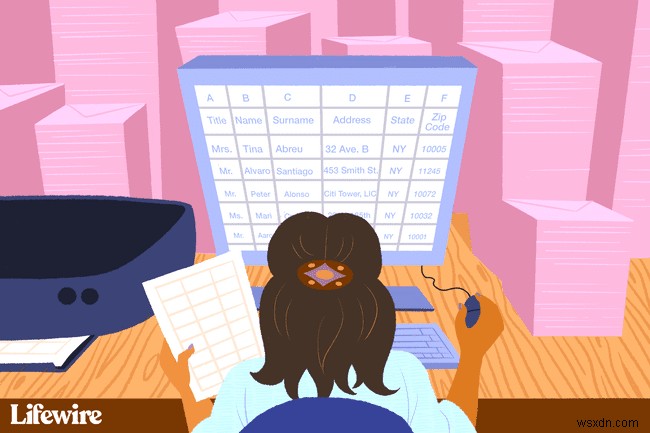
ওয়ার্কশীট প্রস্তুত করুন এবং ডেটা লিখুন
Excel থেকে মেইলিং লেবেল তৈরি করতে, আপনাকে বর্ণনামূলক কলাম শিরোনাম যোগ করতে হবে যাতে সবকিছু সঠিকভাবে প্রিন্ট আউট হয়। উদাহরণস্বরূপ, আপনার নিম্নলিখিত কলাম শিরোনাম থাকতে পারে:
- শিরোনাম (Mr./Ms./Dr.)
- প্রথম নাম
- শেষ নাম
- রাস্তার ঠিকানা
- শহর
- রাজ্য
- জিপ কোড
-
ডেটা বর্ণনা করে প্রতিটি কলামের প্রথম ঘরে একটি শিরোনাম টাইপ করুন। আপনি লেবেলে অন্তর্ভুক্ত করতে চান এমন প্রতিটি উপাদানের জন্য একটি কলাম তৈরি করুন৷
৷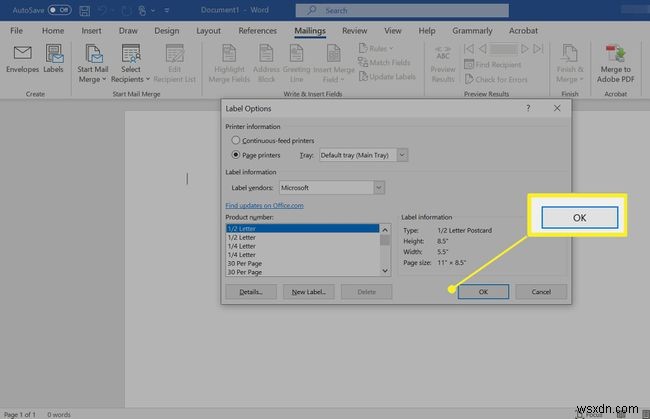
-
আপনি লেবেলগুলিতে প্রিন্ট করার পরিকল্পনা করছেন এমন নাম এবং ঠিকানা বা অন্যান্য ডেটা টাইপ করুন৷
৷নিশ্চিত করুন যে প্রতিটি আইটেম সঠিক কলামে আছে।
তালিকার মধ্যে ফাঁকা কলাম বা সারিগুলি এড়িয়ে চলুন৷
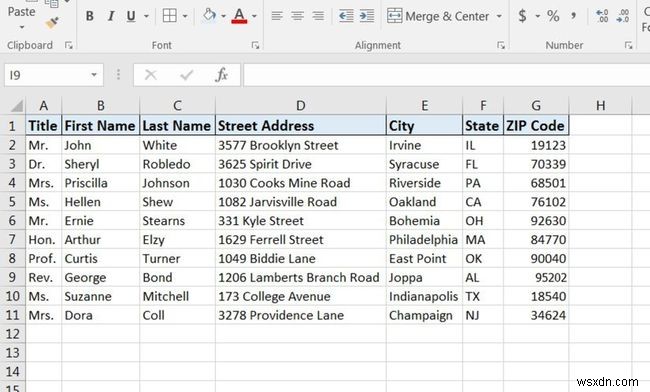
-
আপনি শেষ হয়ে গেলে ওয়ার্কশীট সংরক্ষণ করুন।
Word এ লেবেল সেট আপ করুন
এরপরে, আপনি যে লেবেলগুলি মুদ্রণ করছেন সেগুলির আকার এবং প্রকার নির্বাচন করতে হবে৷
৷-
একটি ফাঁকা শব্দ নথি খুলুন৷
৷ -
মেইলিং -এ যান ট্যাব।
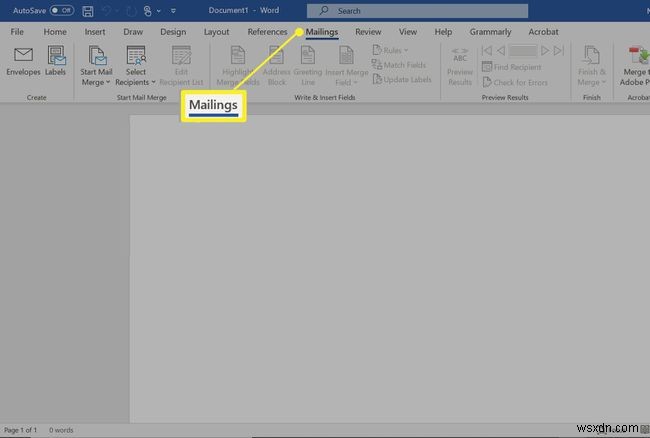
-
মেল মার্জ শুরু করুন বেছে নিন> লেবেলগুলি৷ .
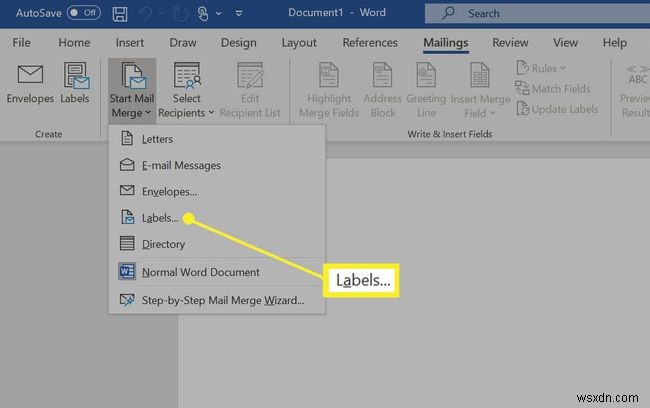
-
লেবেল ভেন্ডরদের মধ্যে ব্র্যান্ডটি বেছে নিন বক্স এবং তারপর পণ্য নম্বর নির্বাচন করুন, যা লেবেল প্যাকেজে তালিকাভুক্ত করা হয়েছে। এছাড়াও আপনি নতুন লেবেল নির্বাচন করতে পারেন৷ আপনি যদি কাস্টম লেবেল মাত্রা লিখতে চান।
-
ঠিক আছে ক্লিক করুন যখন আপনি এগিয়ে যাওয়ার জন্য প্রস্তুত।
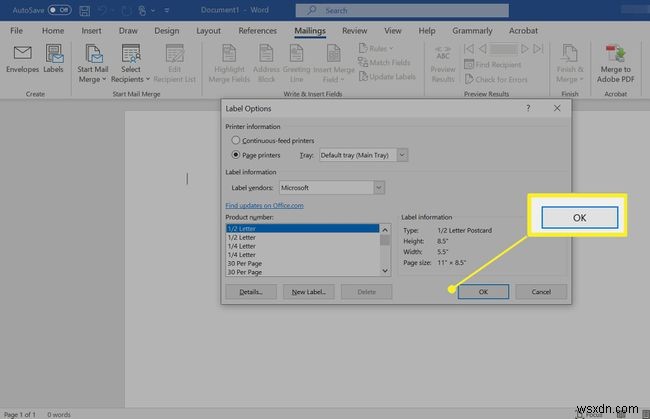
ওয়ার্কশীটটিকে লেবেলের সাথে সংযুক্ত করুন
এক্সেল থেকে ঠিকানা লেবেলগুলি মুদ্রণ করতে মার্জ করার আগে, আপনাকে অবশ্যই আপনার তালিকা সহ ওয়ার্কশীটের সাথে Word নথিটি সংযুক্ত করতে হবে। প্রথমবার যখন আপনি Word থেকে একটি এক্সেল ওয়ার্কশীটের সাথে সংযোগ করেন, আপনাকে অবশ্যই একটি সেটিং সক্ষম করতে হবে যা আপনাকে দুটি প্রোগ্রামের মধ্যে ফাইল রূপান্তর করতে দেয়৷
-
Word-এ, ফাইল-এ ক্লিক করুন .
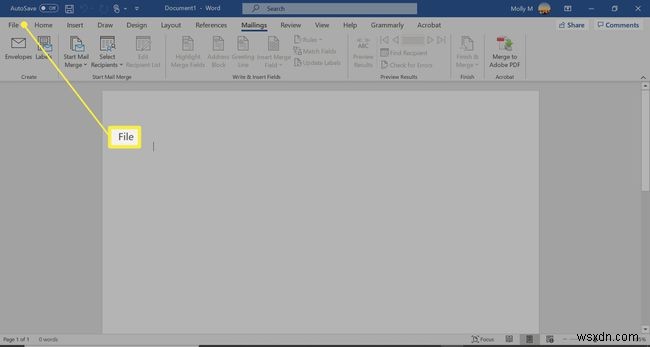
-
নীচে স্ক্রোল করুন, এবং বিকল্পগুলি নির্বাচন করুন৷ বাম ফলকের নীচে৷
৷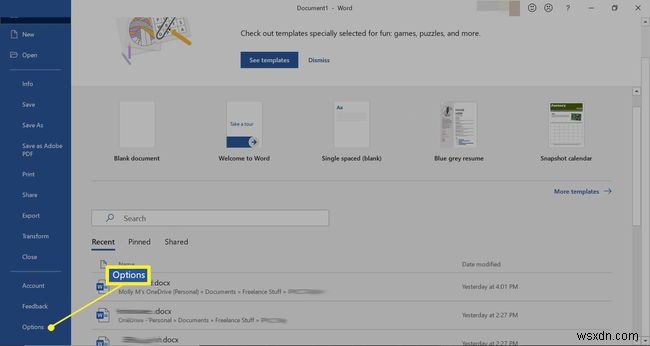
-
উন্নত ক্লিক করুন ওয়ার্ড বিকল্প উইন্ডোর বাম ফলকে এবং তারপরে সাধারণ -এ স্ক্রোল করুন বিভাগ।
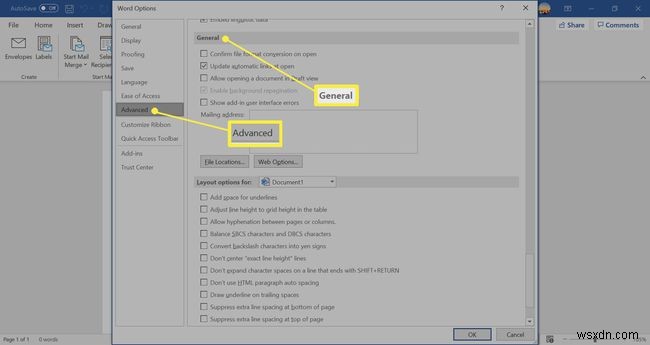
-
নিশ্চিত করুন যে ফাইল ফরম্যাট কনভার্সন চালু আছে তা নিশ্চিত করুন নির্বাচিত হয় এবং ঠিক আছে ক্লিক করুন .
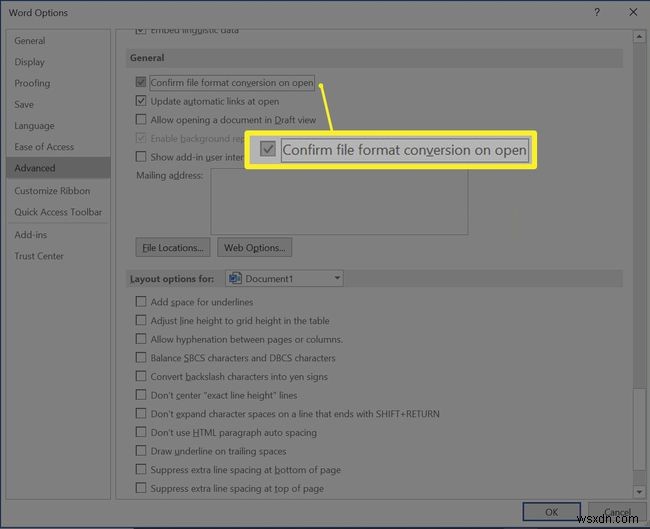
-
মেলিং থেকে , স্টার্ট মেল মার্জ -এ গোষ্ঠীতে, প্রাপক নির্বাচন করুন নির্বাচন করুন> একটি বিদ্যমান তালিকা ব্যবহার করুন .
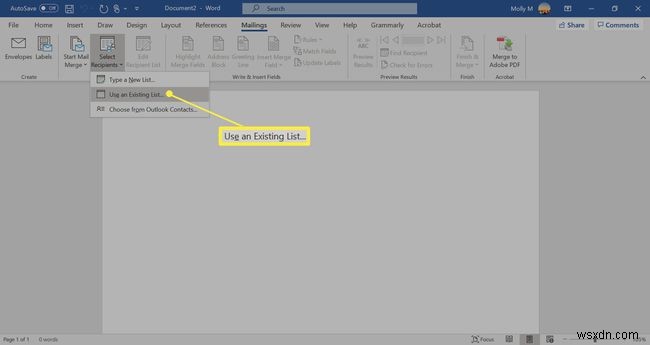
-
ডেটা উৎস নির্বাচন করুন-এ আপনার তালিকা সহ এক্সেল ওয়ার্কশীটে নেভিগেট করুন যে উইন্ডোটি খোলে এবং খুলুন ক্লিক করুন৷ .
-
ঠিক আছে ক্লিক করুন আপনি তালিকাটি ব্যবহার করতে চান তা নিশ্চিত করতে এবং ঠিক আছে ক্লিক করুন আবার আপনার তালিকা ধারণকারী টেবিল নির্বাচন করতে. পৃষ্ঠাটি এখন লেবেল দিয়ে পূর্ণ হবে যা বলে "পরবর্তী রেকর্ড"৷ .
মেল মার্জ ক্ষেত্র যোগ করুন এবং মার্জ সম্পাদন করুন
আপনি ডেটা সংগঠিত করার পরে, আপনি মার্জ সম্পূর্ণ করার আগে আপনাকে মেল মার্জ ক্ষেত্র যোগ করতে হবে। এখানেই আপনার এক্সেল ওয়ার্কশীটে যে শিরোনামগুলি যোগ করা হয়েছে তা কাজে আসবে৷
৷-
পৃষ্ঠার প্রথম লেবেলে ক্লিক করুন এবং তারপর ঠিকানা ব্লক নির্বাচন করুন লেখা ও সন্নিবেশ ক্ষেত্র-এ মেইলিং এর বিভাগ ট্যাব।
-
ম্যাচ ফিল্ডে ক্লিক করুন ঠিকানা ব্লক ঢোকান-এ বোতাম ডায়ালগ বক্স প্রদর্শিত হবে।
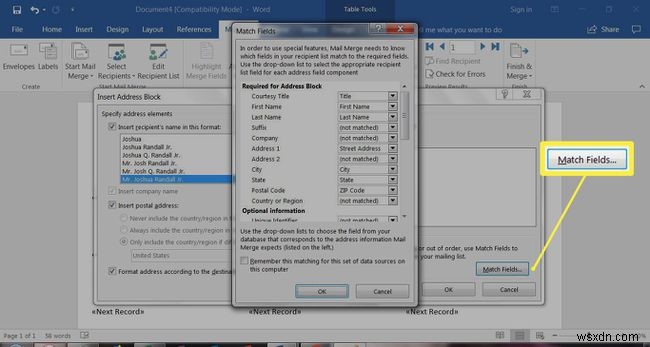
নিশ্চিত করুন যে আপনার শিরোনামগুলি প্রয়োজনীয় ক্ষেত্রগুলির সাথে সঙ্গতিপূর্ণ। যদি তাদের কোনটি ভুল হয়, সঠিক ক্ষেত্রের সাথে মেলে এটির পাশে ড্রপ-ডাউন তীরটি ব্যবহার করুন৷
-
ঠিক আছে ক্লিক করুন . ঠিক আছে ক্লিক করুন আবার ডায়ালগ বক্স বন্ধ করতে।
-
মেলিং নির্বাচন করুন ক্ষেত্র লিখুন এবং সন্নিবেশ করুন লেবেল আপডেট করুন .
-
একবার আপনার এক্সেল স্প্রেডশীট এবং ওয়ার্ড ডকুমেন্ট সেট আপ হয়ে গেলে, আপনি তথ্য একত্রিত করতে এবং আপনার লেবেলগুলি মুদ্রণ করতে পারেন। সমাপ্ত করুন এবং একত্রিত করুন ক্লিক করুন৷ সমাপ্ত-এ মেইলিং-এ গ্রুপ ট্যাব।
-
ব্যক্তিগত নথি সম্পাদনা করুন ক্লিক করুন৷ আপনার মুদ্রিত লেবেলগুলি কীভাবে প্রদর্শিত হবে তা পূর্বরূপ দেখতে। সমস্ত নির্বাচন করুন> ঠিক আছে .
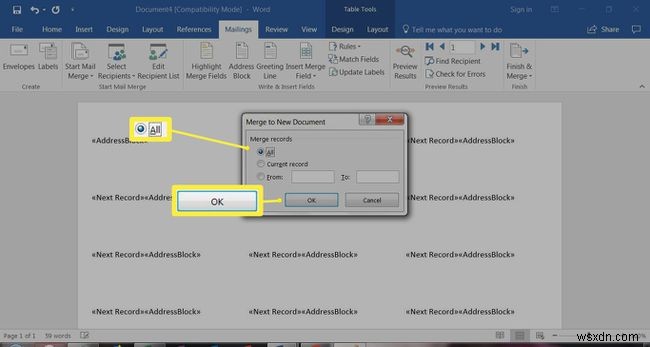
-
আপনার এক্সেল ওয়ার্কশীট থেকে মেইলিং লেবেল সহ একটি নতুন নথি খোলে। আপনি লেবেলগুলিকে সম্পাদনা করতে, মুদ্রণ করতে এবং সংরক্ষণ করতে পারেন ঠিক যেমন আপনি অন্য কোন Word নথির মতো করে৷
৷


